
蒲公英异地组网方案(百度经验)
在互联网飞速发展的今天,异地组网、远程办公,移动化的取用和存储数据时刻发生在企业日常运转中。以往企业组网需向ISP购买服务并申请专线专网,交由对方完成异地组网的搭建,但这样不仅需要专业人员维护,还需要承担高昂的成本开支。本篇将以蒲公英软硬结合部署的方式来实现企业异地组网,该方案具有无需公网IP,不改变现有网络结构,维护简单,支持云端管理等优点。
方法步骤:
1. 以组网访问异地NAS为例,总部将蒲公英X5部署至总部一级路由器下,上网方式选择为“静态IP”,与NAS服务器居于同一层级下。分部可直接用蒲公英X5拨号上网, NAS文件服务器接在蒲公X5下。
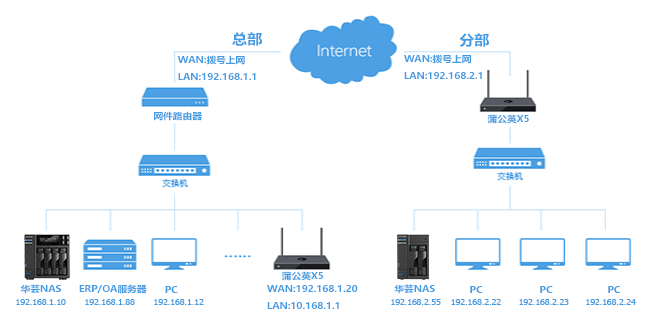
2. 将总部和分部的蒲公英X5均绑定至同一个Oray帐号下,随后进行组网。登录http://P.oray.com来到蒲公英网络管理平台,在首页选择立即创建网络,将账号下2个路由器都加到组网中。
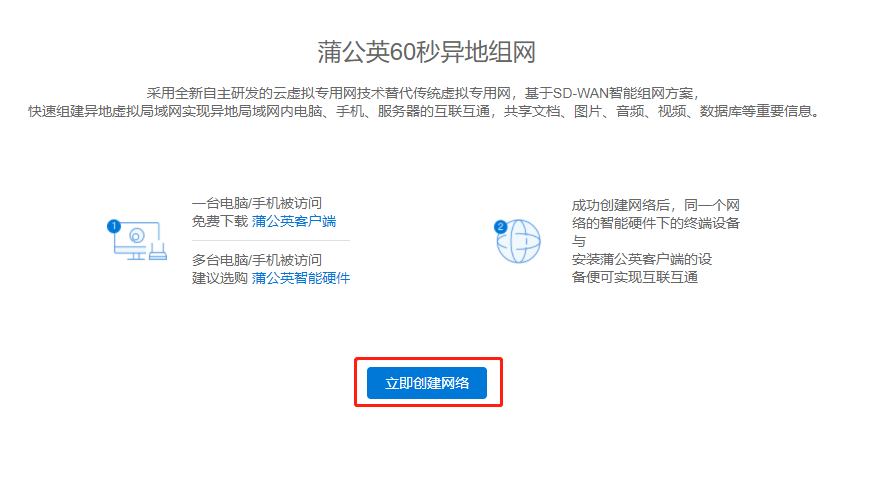
3. 由于总部的蒲公英路由器做二级路由,需要设置旁路及相应的静态路由,才能使得双方设备互通。
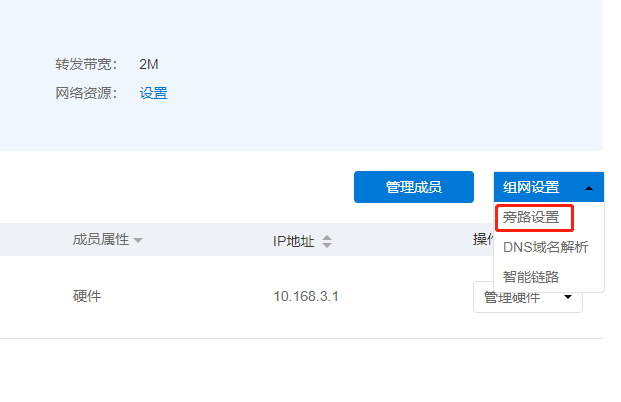
因此将总部的蒲公英路由器设为旁路路由,访问的目标网段为:192.168.1.0,子网掩码:255.255.255.0。
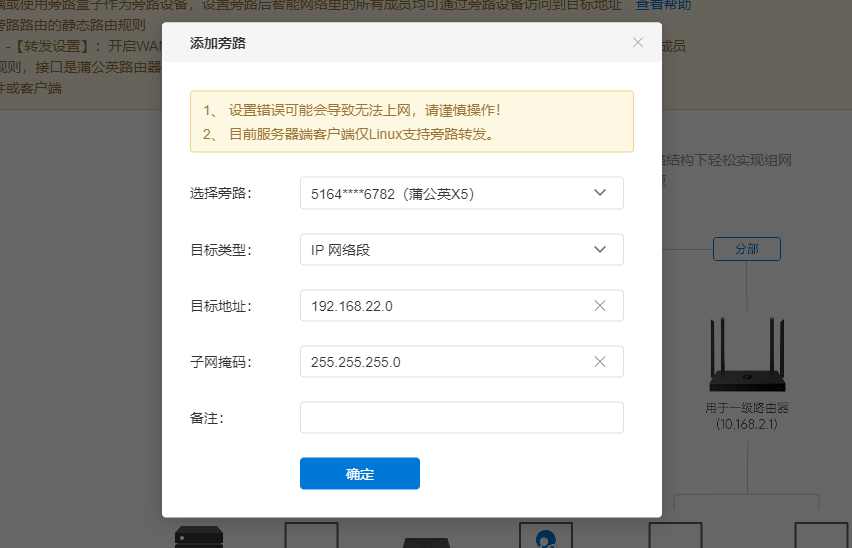
4. 在总部的一级路由器上,添加静态路由。目标地址:192.168.2.0/子网掩码:255.255.255.0/下一跳:192.168.1.20/出口:Lan
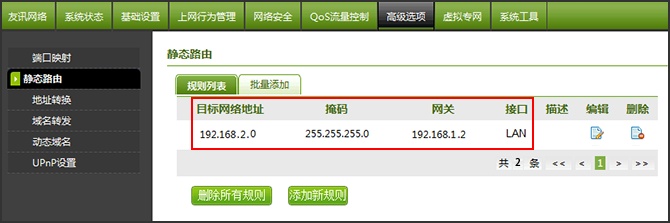
5. 输入http://Oraybox.com,登录总部蒲公英路由器云管理页面,点击【高级设置】--【转发设置】,开启WAN口入站转发功能。
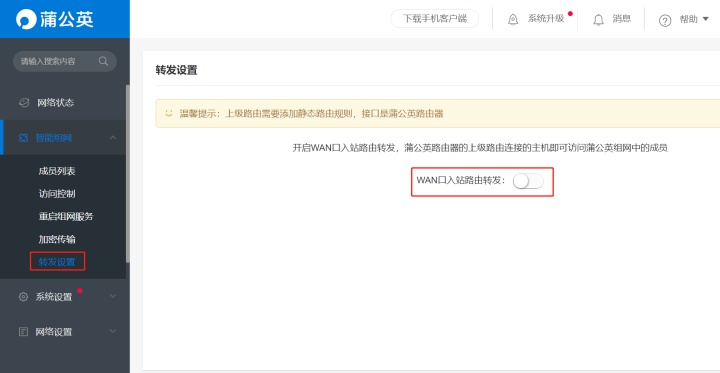
6. 设置完成后,在分部的PC测试可以ping通总部的NAS,通过Windows的资源管理器,输入192.168.1.10即可访问到北京总部的文件共享。同样在总部也能访问到分部NAS的文件共享。

以上步骤就实现了组网访问异地NAS, 在整个过程中所需设备仅为2台蒲公英路由器,无需公网IP,无需复杂操作,就能以简单的方式组建异地虚拟局域网,从而实现跨网络的信息、数据的互联互通。




















 1214
1214

 被折叠的 条评论
为什么被折叠?
被折叠的 条评论
为什么被折叠?








